|
SOUL FRAME
Ringrazio Mar per avermi permesso di tradurre questo tutorial.

qui puoi trovare qualche risposta ai tuoi dubbi. Se l'argomento che ti interessa non è presente, ti prego di segnalarmelo. Occorrente: PSP. versione di prova Materiale: qui Filtro di Dragonfly: Sinedot II qui Scompatta il filtro nella cartella Plugins. Chiudi e riapri il programma, altrimenti il filtro non funzionerà. Apri tutte le immagini in PSP. Ricordati di salvare spesso. Apri una della immagini dei fiori contenute nello zip (in totale sono 5). Io ho fatto il tutorial con i fiori rossi ma qualsiasi altro colore va bene. Tutto quello che devi fare è regolare i colori del gradiente per adattarli all'immagine. Imposta il colore di primo piano con #963939. Imposta il colore di sfondo con #430e12. Passa il colore di primo piano a gradiente di primo piano/sfondo, con i seguenti settaggi, trame non selezionato (manina rossa). 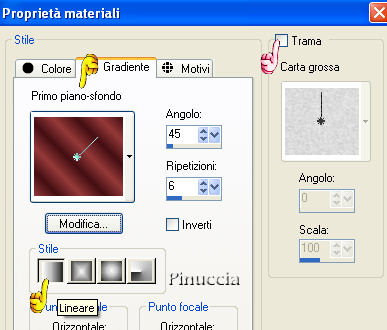 Adesso passa il colore di sfondo a Motivi (pattern) e cerca il motivo MD-Goldfill.jpg. trame non selezionato (manina rossa). 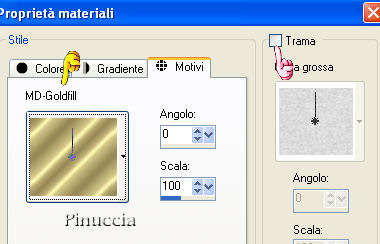 Immagine>Aggiungi bordatura, 3 pixels, simmetriche, con il colore bianco. Con la bacchetta magica  (sfumatura 0, tolleranza 15), seleziona il bordo bianco. (sfumatura 0, tolleranza 15), seleziona il bordo bianco.Riempi  la selezione cliccando con il tasto destro del mouse (motivo oro). la selezione cliccando con il tasto destro del mouse (motivo oro).Selezione>Nessuna selezione (deseleziona sempre, dopo aver riempito i bordi). Immagine>Aggiungi bordatura, 3 pixels, simmetriche, con il colore bianco. Con la bacchetta magica  , seleziona il bordo bianco. , seleziona il bordo bianco.Riempi  la selezione con il gradiente. la selezione con il gradiente.Immagine>Aggiungi bordatura, 3 pixels, simmetriche, con il colore bianco. Con la bacchetta magica  , seleziona il bordo bianco. , seleziona il bordo bianco.Riempi  la selezione cliccando con il tasto destro del mouse (motivo oro). la selezione cliccando con il tasto destro del mouse (motivo oro).Immagine>Aggiungi bordatura, 15 pixels, simmetriche, con il colore bianco. Con la bacchetta magica  , seleziona il bordo bianco. , seleziona il bordo bianco.Riempi  la selezione con il gradiente. la selezione con il gradiente.Effetti>Effetti di riflesso>Caleidoscopio: Usa l'impostazione predefinita Stripes. Se non la trovi nella lista delle Impostazioni, puoi farla da sola. Queste sono le impostazioni: Quando hai fatto, salva le impostazioni con il nome Stripes (manina rossa). 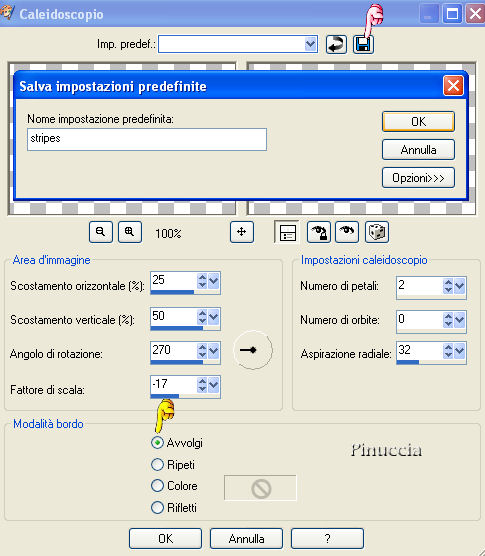 Immagine>Aggiungi bordatura, 3 pixels, simmetriche, con il colore bianco. Con la bacchetta magica  , seleziona il bordo bianco. , seleziona il bordo bianco.Riempi  la selezione cliccando con il tasto destro del mouse (motivo oro). la selezione cliccando con il tasto destro del mouse (motivo oro).Immagine>Aggiungi bordatura, 3 pixels, simmetriche, con il colore bianco. Con la bacchetta magica  , seleziona il bordo bianco. , seleziona il bordo bianco.Riempi  la selezione con il gradiente. la selezione con il gradiente.Immagine>Aggiungi bordatura, 3 pixels, simmetriche, con il colore bianco. Con la bacchetta magica  , seleziona il bordo bianco. , seleziona il bordo bianco.Riempi  la selezione cliccando con il tasto destro del mouse (motivo oro). la selezione cliccando con il tasto destro del mouse (motivo oro).Immagine>Aggiungi bordatura, 35 pixels, simmetriche, con il colore bianco. Con la bacchetta magica  , seleziona il bordo bianco. , seleziona il bordo bianco.Riempi  la selezione con il gradiente. la selezione con il gradiente.Effetti>Plugins>Dragonfly / Sinedots II. Metti i settaggi come nella schermata. Non saltare niente. Colore #400000. Se usi un altro colore per la tua cornice, devi regolare anche il colore del filtro. 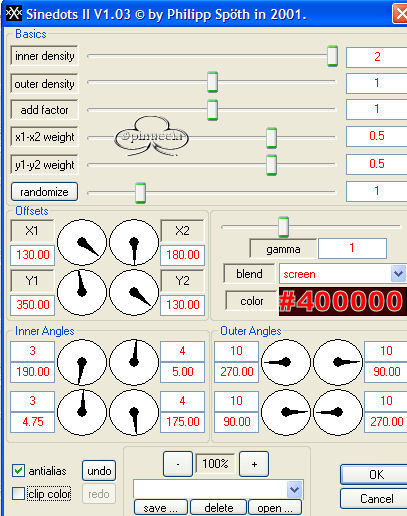 Se vuoi, puoi salvare i settaggi per un uso futuro: clicca su Save (1), assegna un nome alle impostazioni (2) e clicca ok (3). 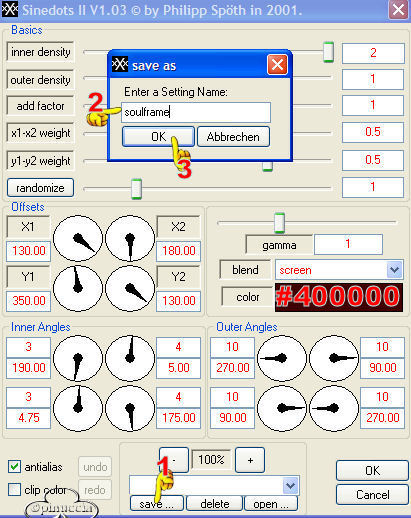 e i settaggi saranno disponibili nella cartella del filtro con il nome che hai scelto. 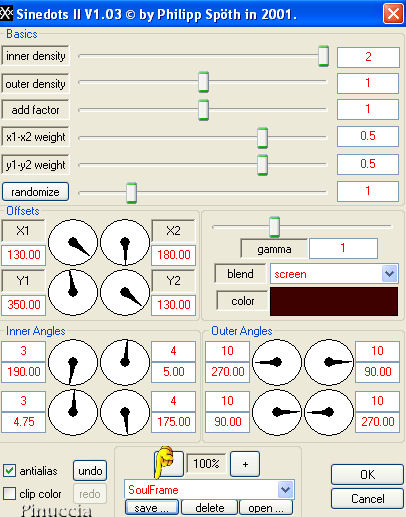 Per ritrovarli, dopo aver aperto il filtro, clicca sul piccolo triangolo per aprire il menu a tendina, , e li vedrai. 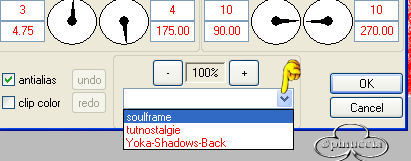 Livelli>Nuovo livello raster. Riempi  il livello cliccando con il tasto destro del mouse (motivo oro). il livello cliccando con il tasto destro del mouse (motivo oro).Nella paletta dei livelli cambia la modalità di miscelatura di questo livello in Dissolvi e abbassa l'opacità al 4%. 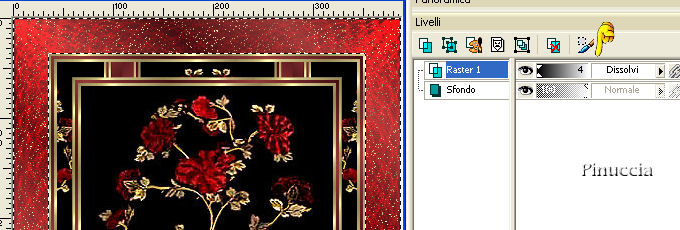 Livelli>Unisci>Unisci tutto (appiattisci). Immagine>Aggiungi bordatura, 3 pixels, simmetriche, con il colore bianco. Questa volta non puoi usare la bacchetta magica per selezionare il bordo a causa dei riflessi creati dalla miscelatura del livello Dissolvi. Quindi fai così: Selezione>Seleziona tutto. Selezione>Modifica>Contrai, di 3 pixels. Selezione>Inverti. Riempi  la selezione cliccando con il tasto destro del mouse (motivo oro). la selezione cliccando con il tasto destro del mouse (motivo oro).Immagine>Aggiungi bordatura, 3 pixels, simmetriche, con il bordo bianco. Con la bacchetta magica  , seleziona il bordo bianco. , seleziona il bordo bianco.Riempi  la selezione con il gradiente. la selezione con il gradiente.Immagine>Aggiungi bordatura, 3 pixels, simmetriche, con il colore bianco. Con la bacchetta magica  , seleziona il bordo bianco. , seleziona il bordo bianco.Riempi  la selezione cliccando con il tasto destro del mouse (motivo oro). la selezione cliccando con il tasto destro del mouse (motivo oro).Selezione>Seleziona tutto. Selezione>Modifica>Contrai, di 15 pixels. Effetti>Effetti 3D>Sfalsa ombra, con i seguenti settaggi, colore nero: 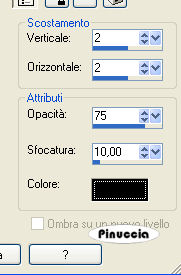 Ripeti l'Effetto Sfalsa ombra, ma cambiando verticale e orizzontale a -2. Selezione>Nessuna selezione. Apri il file MD-Soul-Corner.psp e vai a Modifica>Copia. Torna al tuo lavoro e vai a Modifica>Incolla>Incolla come nuovo livello. Spostalo  nell'angolo in alto a sinistra, in modo che tocchi l'ombra. nell'angolo in alto a sinistra, in modo che tocchi l'ombra.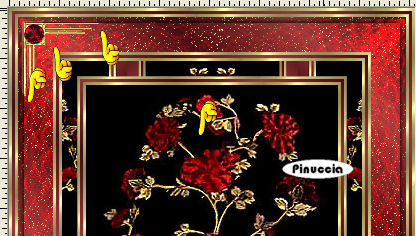 Effetti>Effetti 3D>Sfalsa ombra, con i seguenti settaggi: 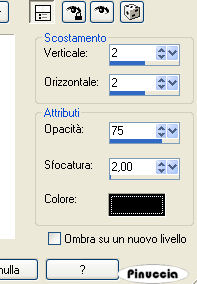 Livelli>Duplica. Immagine>Rifletti. Chiudi il livello di sfondo. Livelli>Unisci>Unisci visibile. Livelli>Duplica. Immagine>Capovolgi. Riapri il livello di sfondo. Livelli>Unisci>Unisci tutto. Questa cornice può essere fatta anche in argento. Anche gli elementi per la cornice in argento sono nello zip. 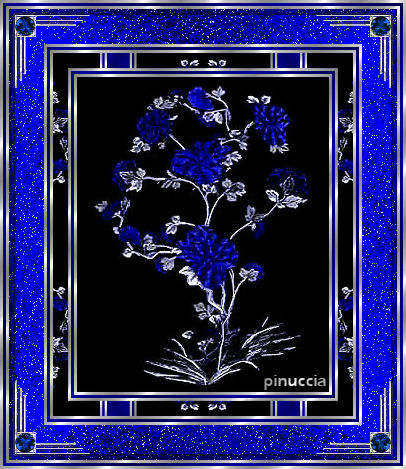  Se hai problemi o dubbi, o trovi un link non funzionante, o anche soltanto per dirmi che ti è piaciuto, scrivimi. Luglio 2006 |




